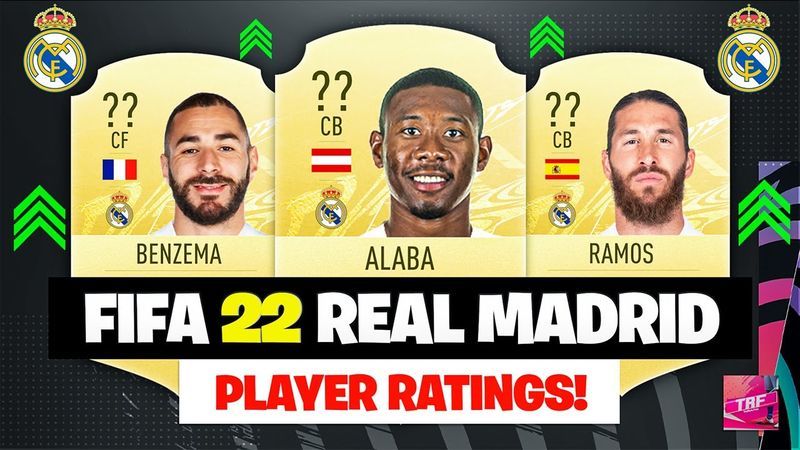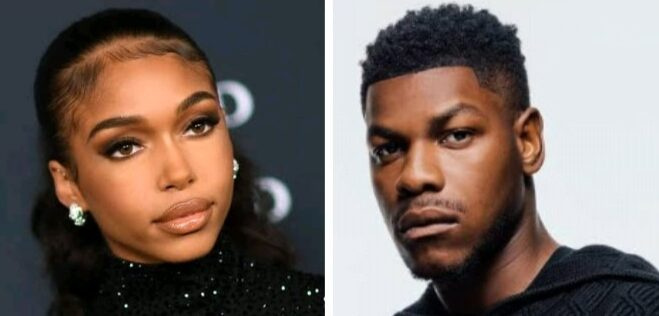iPhone-urile sunt printre cele mai vândute smartphone-uri de pe piață. Deși sunt faimoși pentru camerele și performanța lor, le lipsesc unele caracteristici de bază care sunt considerate foarte importante din punct de vedere Android.

Funcția de blocare a aplicației este disponibilă cu Android de mulți ani, dar încă nu și-a făcut apariția pe iPhone. Din fericire, există câteva metode prin care putem bloca aplicații pe iPhone, iar această postare este despre asta. Aici, voi împărtăși cum să blocați aplicații pe iPhone-uri cu și fără a utiliza o aplicație terță parte. Asadar, haideti sa începem.
Cum să blochezi aplicațiile pe iPhone?
De la lansarea iOS 12, utilizatorii de iPhone pot bloca aplicații primare folosind Screen Time. O aplicație proprie se referă la toate acele aplicații care sunt dezvoltate chiar de Apple, cum ar fi Safari.
Metoda 1: Blocați aplicațiile primare pe iOS

Credit – LifeWire
Așadar, iată cum să blocați aplicațiile primare pe iPhone.
- Accesați Setări și apoi Timp de ecran.
- În timpul ecranului, accesați Restricția conținutului și confidențialitatea, apoi faceți clic pe Aplicații permise
- În cele din urmă, dezactivează toate acele aplicații pe care abia le folosești.
- Acum, mergeți la ecranul de pornire pentru a salva setările.
Metoda 2: Blocați aplicațiile prin limita de ecran
Screen Limit a fost introdus pe iPhone în actualizarea iOS 12 și îl puteți folosi pentru a bloca aplicații. Iată ce trebuie să faci.

Credit – LifeWire
- Deschideți opțiunea Screen Time prezentă în Setări
- Faceți clic pe opțiunea App Limits și apoi faceți clic pe Adăugare limită.
- Aici, vom avea lista cu toate aplicațiile instalate pe dispozitivul meu. Selectați toate acele aplicații al căror acces doriți să restricționați.
- Fiecare aplicație poate fi restricționată doar la anumite categorii.
- Nu alegeți limita de timp pentru activarea restricției. Puteți chiar personaliza zilele în care aplicația va fi restricționată de la anumite categorii.
Aplicația selectată va fi blocată automat în limita de timp predefinită. Cu toate acestea, creșteți întotdeauna limita de timp făcând clic pe Cereți mai mult timp. Pentru a face acest lucru, va trebui să introduceți parola, să dezactivați limita de timp actuală și să setați una nouă.
Metoda 3: Blocați aplicația pe iOS folosind acces ghidat
Blocarea unei aplicații pe dispozitivele iOS prin acces ghidat este cea mai bună modalitate de a vă proteja dispozitivul împotriva accesului neautorizat. Așadar, iată ce trebuie să faceți pentru a bloca aplicația pe iOS folosind accesul ghidat.

Credit – LifeWire
- Accesați opțiunea Accesibilitate prezentă în Setări
- Acum faceți clic pe Acces ghidat și atingeți comutatorul pentru a-l activa.
- Acum setați codul de acces ghidat accesând setarea Cod de acces.
Puteți activa Accesul ghidat doar prin apăsarea de trei ori pe butonul de pornire. Această funcție se va asigura că dispozitivul dvs. este blocat într-o singură aplicație. Această caracteristică se dovedește a fi benefică atunci când oferiți telefonul altcuiva și doriți ca acesta să folosească doar o anumită aplicație. Puteți apăsa de trei ori butonul de pornire din nou pentru a opri accesul ghidat.
Cum să blocați aplicațiile pe iPhone folosind aplicații terță parte?

Dacă dețineți un dispozitiv iOS cu jailbreak, puteți utiliza cu ușurință aplicații terță parte pentru a bloca aplicații. Nu există nicio aplicație oficială prezentă în App Store pentru a bloca aplicații pe dispozitivele iOS. De aceea, puteți utiliza numai aplicații terță parte, cum ar fi BioProtect, Locktopus și AppLocker, pe un dispozitiv jailbreak.
Deci, totul a fost despre cum să blocați aplicația pe iPhone? Pentru orice sugestii și îndoieli cu privire la postare, nu ezitați să folosiți secțiunea de comentarii. Până atunci, continuați să vizitați TheTealMango pentru mai multe astfel de ghiduri de tehnologie și jocuri.